Hier kommt nun die Ergänzung zum myPortal@work VoIp Client, für die Nutzung Device@Home.
Als erstes trägt man am besten den benötigten STUN Server ein und prüfen den NAT-Typ. Falls die Prüfung einen NAT-Typ erkennt, der nicht zugelassen ist, können wir an dieser Stelle schon aufhören.
Experten-Modus -> Telefonie -> Sprachgateway -> Internet-Telefonie Service Provider -> STUN-Konfiguration ändern
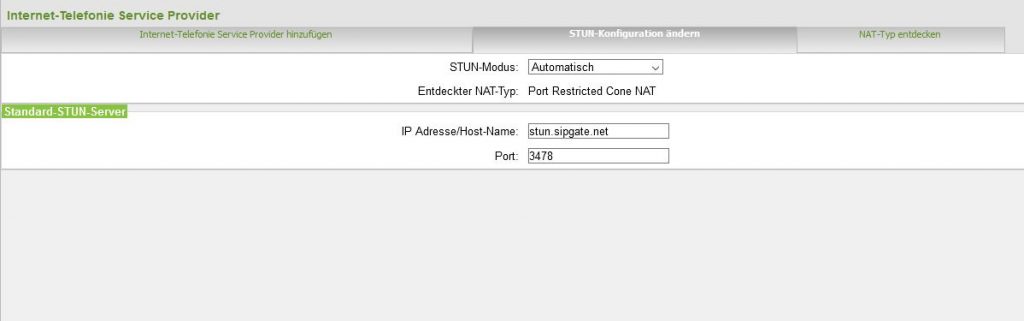
Dann ein Reiter weiter auf NAT-Typ entdecken klicken.
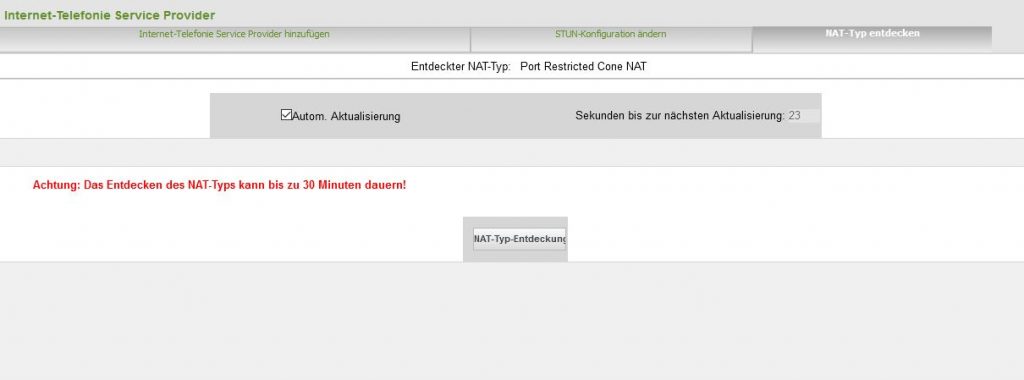
Port Restricted Cone NAT
Welcher NAT-Typ erlaubt ist und welcher nicht findet man im Unify Wiki.
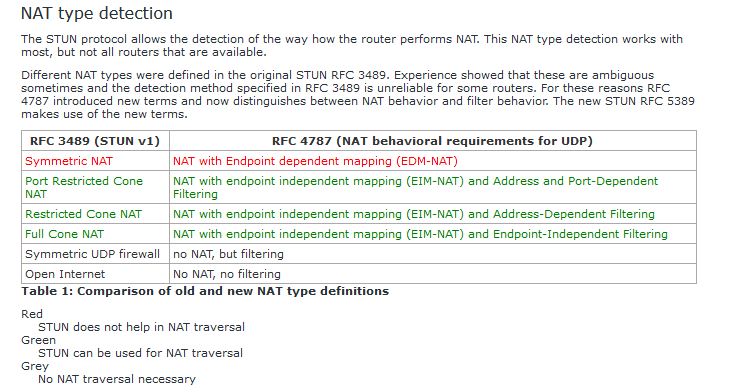
Ist dieses geprüft, benötigt man desweiteren eine IP-User und natürlich eine UC User Lizenz. Im ersten Schritt legen wir unter IP-Endgeräte eine neue Nebenstelle als „System Client / Deskshare User“ an. Weisen diesem die besagten Lizenzen zu und gehen zur UC Suite / Smart, auf Benutzer. Dort ändert man kurzerhand das Passwort für die Nebenstelle.
Im Experten-Modus -> Telefonie -> Teilnehmer -> Teilnehmer -> IP-Clients -> System Clients -> Nebenstelle auswählen. Dort auf den Reiter „Workpointclient Daten ändern“ klicken.
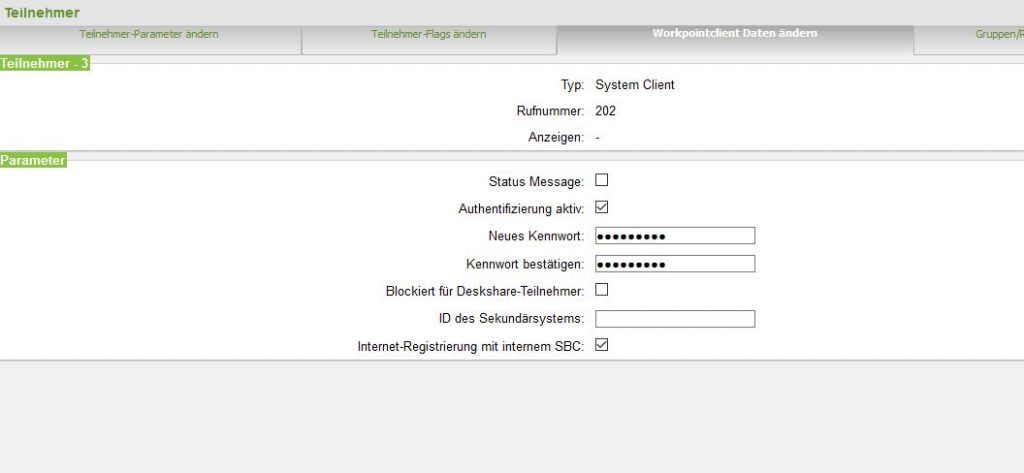
Authentifizierung aktiv: aktivieren
Neues Kennwort/Kennwort bestätigen: vergeben
Internet-Registrierung mit internem SBC: aktivieren
In der Firewall wird nur der Port 8802 TCP Richtung OpenScape Business geöffnet. Wird die Applikation UC Suite genutzt, muss der Port Richtung Boostercard/Boosterserver geöffnet werden.
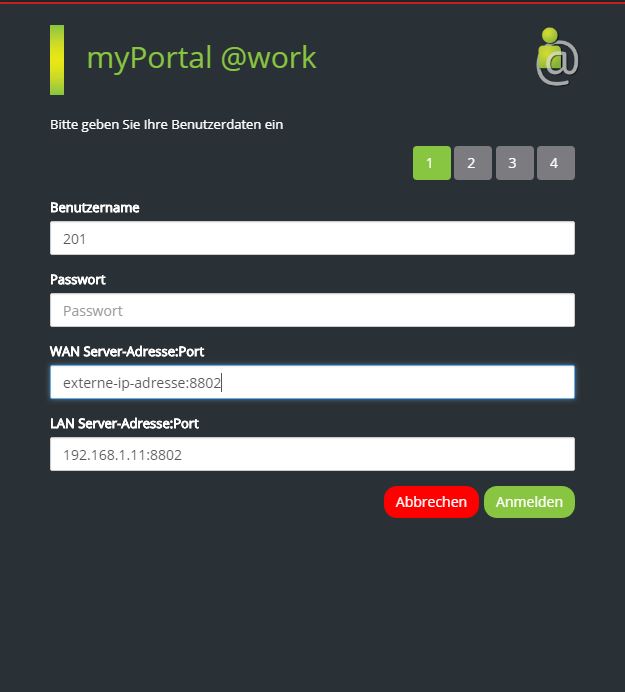
Jetzt kann die Software gestartet werden, bei den Login Informationen muss nun zwingend die WAN-Server-Adresse:Port hinzugefügt werden.
In den VoIP Einstellungen wird nun VoIP / Device@Home aktiviert. In den Erweiterten ICE-Einstellungen wird noch ein STUN-Server eingetragen.
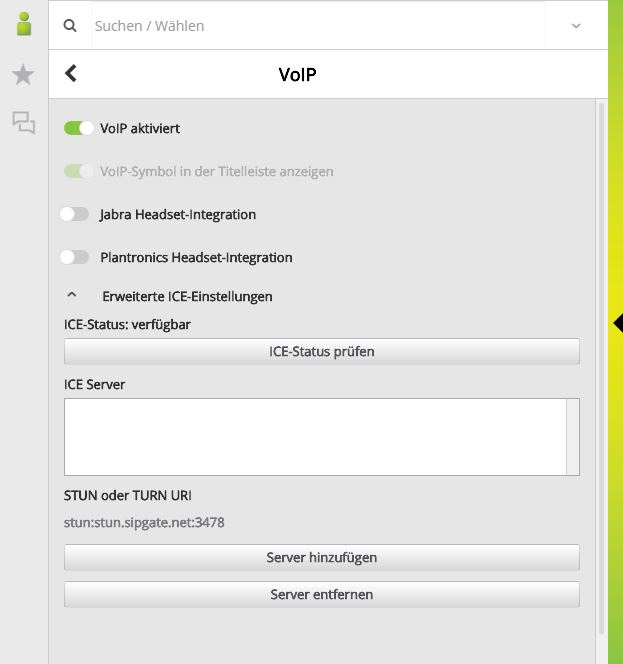

 SW-Version: osbiz_v3_R0.1.1_048
SW-Version: osbiz_v3_R0.1.1_048